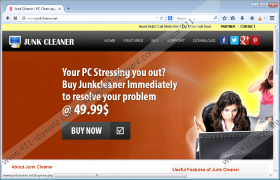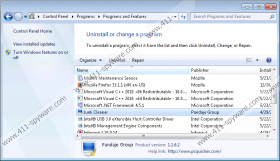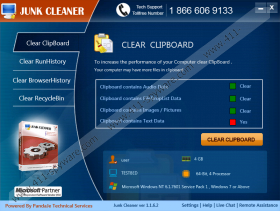Junk Cleaner - Anleitung zum Entfernen
Junk Cleaner behauptet, dass es eine der leistungsfähigsten PC Optimierungstools auf dem Markt heute. Es verspricht, solche Probleme wie langsame Booten und Herunterfahren, PC-Abstürze und Einfrieren und das Vorhandensein von Junk-Dateien zu lösen. Obwohl Junk Cleaner scheint wirklich wie ein nützliches Werkzeug, wir empfehlen nicht downloaden und installieren es auf dem System, weil es im Grunde nutzlos und es sogar dazu führen, Sie sicherheitsrelevante Probleme dass könnte. Sie sollten immer mit potenziell unerwünschte Anwendungen sehr vorsichtig sein, weil sie Ihnen Schaden verursachen könnte, selbst wenn sie unschuldig aussehen. Wenn Sie auch schon gefunden haben Junk Cleaner ärgerlich oder nutzlos, sollten Sie es so bald wie möglich entfernen. Wir erklären Ihnen wie Sie entfernen Junk Cleaner in diesem Artikel.
Obwohl Junk Cleaner behauptet, ein sehr nützliches Programm, Spezialisten arbeiten bei 411-spyware.com haben herausgefunden, dass es Sie bittet um eine Seriennummer zu erhalten, um Ihren PC zu optimieren. Um es zu erhalten, fragt das Programm Sie um (1866) 606-9133 Nummer anzurufen. Besteht die Möglichkeit, dass dies eine Mehrwertnummer, so nannte es nicht empfohlen werden. Eigentlich sollten Sie nicht selbst versuchen, dieses Programm zu aktivieren, da es anscheinend nicht sehr vertrauenswürdig sein. Außerdem stehen viele andere vertrauenswürdige Tools im Web.
Wenn Sie installieren Junk Cleaner oder wenn es Ihr System ohne Ihre Erlaubnis eingibt, können Sie beginnen, sehen Warnmeldungen, die besagt, dass "Ihr Computer antivirus-Programm zu Abstürzen oder veraltet wird". Diese Warnungen werden angezeigt, um Sie um die zuvor erwähnten Nummer anzurufen zu überzeugen. Wie ersichtlich, Junk Cleaner kümmert sich nicht über Ihr System überhaupt; nur soll es vor allem Geld zu erhalten. Leider gibt es hunderte von ähnlichen Programmen im Web und können diese auftreten. Wenn Sie nicht, dass das wieder passiert möchten, sollten Sie auf jeden Fall ein Antimalware-Tool auf dem System installieren und halten Sie es aktiviert.
Junk Cleaner ist eine potenziell unerwünschte Anwendung, so ist es möglich, über Systemsteuerung zu entfernen. Um unerfahrene Computerbenutzer zu erleichtern, haben wir die manuelle Entfernung Anweisungen (siehe weiter unten in diesem Artikel) vorbereitet. Sie können auch verschiedene unerwünschte Programme löschen, indem einfach Scannen ein Antimalware-Tool mit SpyHunter oder einem anderen 100 % vertrauenswürdig Tool. Wenn Sie in einer automatischen Malware-Entferner investieren, es löscht nicht nur Infektionen, sondern wird auch schützen Sie Ihren PC vor zukünftigen Malware, die möglicherweise viel ernster.
Entfernen Junk Cleaner
Windows XP
- Öffnen im Startmenü .
- Wählen Sie Systemsteuerung.
- Klicken Sie auf Programme hinzufügen oder entfernen.
- Wählen Sie die Anwendung und klicken Sie auf Entfernen.
Windows 7 und Vista
- Öffnen im Startmenü .
- Wählen Sie Systemsteuerung.
- Klicken Sie auf Programm deinstallieren.
- Mit der rechten Maustaste auf Junk Cleaner.
- Klicken Sie auf deinstallieren.
Windows 8
- Access Menü Metro UI .
- Tippen Sie Control Panel.
- Öffnen sie.
- Klicken Sie auf Programm deinstallieren.
- Wählen Sie die Anwendung.
- Klicken Sie auf deinstallieren , um ihn aus dem System zu entfernen.
Junk Cleaner - Screenshots: